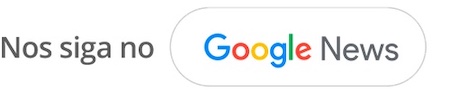Como fazer upload de vídeo no YouTube? Aprenda aqui!
Como fazer upload de vídeo no YouTube? É possível “subir” um vídeo no YouTube pelo PC e pelo smartphone, desde que você saiba como reproduzir o passo a passo. Para sua felicidade, trouxemos tudo bem especificado abaixo. Leia coma gente e aprenda como fazer isso!
Como fazer upload de vídeo no YouTube a partir do PC?
Aprender como fazer upload de vídeo no YouTube usando um PC é um procedimento muito simples. Os tempos de carregamento variam de acordo com o tamanho do vídeo que está sendo carregado e sua conexão com a internet.
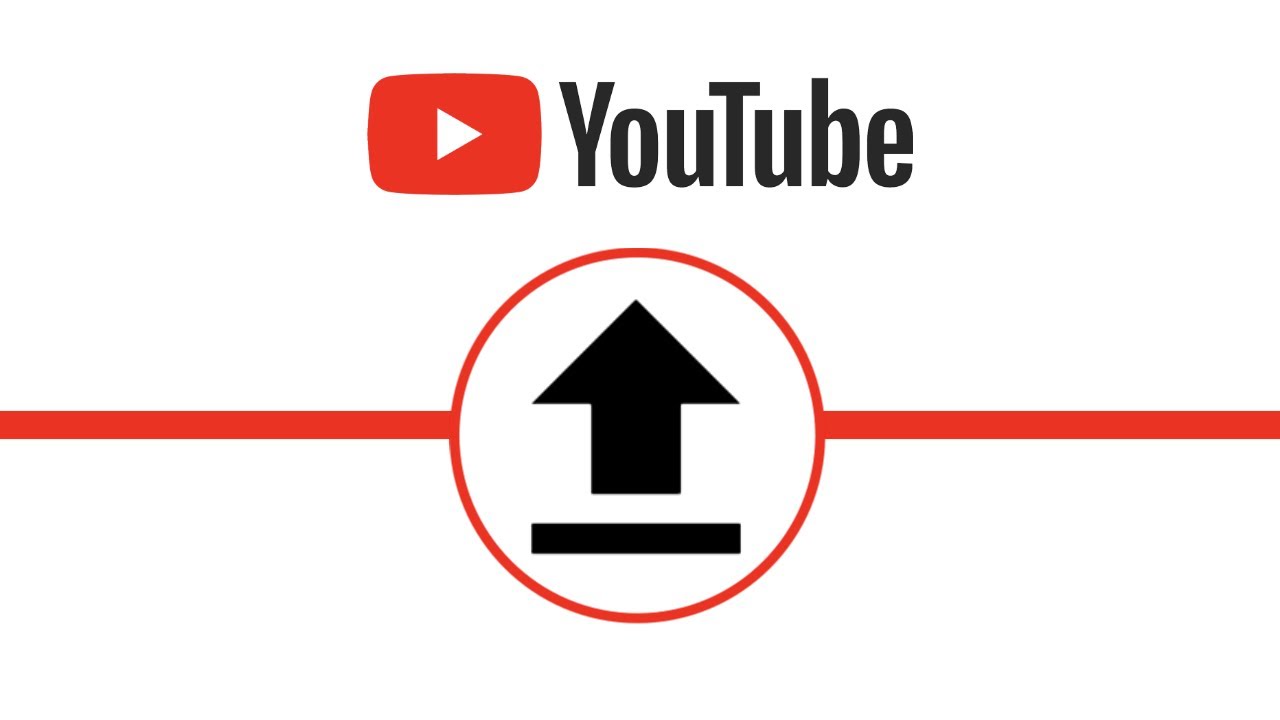
Para prosseguir, conectado à página principal do YouTube, clique no botão “Login” no canto superior direito, selecione sua conta Google e digite a senha no campo apropriado. Agora, clique no ícone da câmera localizado no canto superior direito e selecione a opção “Carregar vídeo” no menu que aparece.
Na nova página aberta, em primeiro lugar, defina a visibilidade do vídeo que está prestes a enviar:
-
“Público” para tornar o vídeo visível a todos;
-
“Não listado” para tornar o vídeo visível apenas para quem tem acesso a URL;
-
“Privado” para definir o vídeo como privado e visível apenas para o proprietário;
-
“Programado” para definir uma data de publicação.
Após configurar a visibilidade do vídeo, clique no item “Selecionar arquivos para enviar”, escolha o vídeo que deseja enviar e pressione o botão “Abrir” para iniciar o envio. Como alternativa sobre como fazer upload de vídeo no YouTube, você pode arrastar o arquivo de seu interesse para a janela do navegador.
Na tela de upload de vídeo, você pode inserir as informações de seu interesse e definir os detalhes. Na seção “Informações básicas”, insira o seu título e descrição e, se desejar, insira “palavras-chave” para associar ao vídeo no campo apropriado.
Em seguida, escolha qual imagem de visualização associar ao vídeo entre as miniaturas visíveis na seção apropriada, caso contrário, pressione o botão “Miniatura personalizada” para enviar uma imagem (máximo de 2 MB) de seu computador para usar como miniatura de vídeo.
Se você deseja adicionar o vídeo enviado a uma lista de reprodução de filmes em seu canal do YouTube, clique no item “Adicionar à lista de reprodução” visível à direita e coloque a marca de seleção ao lado da lista de reprodução de seu interesse.
Além disso, movendo a alavanca ao lado do item Premium de “Off” para “On”, você pode aproveitar o recurso do YouTube Premium que permite assistir ao vídeo junto com seus telespectadores, com a possibilidade de comentá-lo ao vivo por meio de um chat especial.
Este recurso está disponível apenas para vídeos com visibilidade “Pública” e “Agendada”.
Alteração de idiomas do vídeo
Se você quiser alterar o idioma do vídeo ou propor o título e a descrição do vídeo em vários idiomas, selecione a guia “Traduções”, pressione o botão de idioma visível na opção “Idioma original” e selecione o idioma de seu interesse no menu suspenso visível sob o título “Em que idioma está o texto original?”.
Na nova tela exibida, selecione o idioma de seu interesse, escrevendo-o no campo “Pesquisar” em outros idiomas e pressionando o botão “Definir idioma”.
Se, por outro lado, deseja mostrar o título e a descrição do vídeo também em outros idiomas, clique na opção “Selecionar idioma visível” em “Traduzir para”, escolha a opção “Adicionar novo idioma”, selecione o idioma de seu interesse e pressione o botão “Adicionar idioma”.
Configurações avançadas
Em seguida, insira o título e a descrição traduzidos para o idioma definido em “Insira o título”. Para visualizar (e possivelmente modificar) outros detalhes do vídeo, selecione a guia “Configurações avançadas”.
Na seção “Comentários”, escolha se deseja desativar os comentários no vídeo removendo a marca de seleção ao lado de “Permitir comentários”, caso contrário, selecione uma das opções disponíveis entre “Todos”, “Todos exceto comentários potencialmente inadequados” e “Aprovado” para indicar quais comentários exibir.
Você também pode escolher como classificar os comentários (“Comentários mais populares” ou “Mais recentes”) e se deseja mostrar as informações de classificação do vídeo (os usuários veem as classificações deste vídeo).
Agora, verifique se a categoria do vídeo mostrado na opção “Categoria” está correta, defina o idioma do vídeo no item “Idioma do vídeo” e, se desejar, no campo “Data de gravação” especifique quando foi gravado o vídeo em questão (pressionar o botão “Hoje” define automaticamente a mesma data de upload).
Caso achar interessante, pode contratar uma ótima produtora de vídeos animados para ajudar na produção dos conteúdos destinados ao seu canal!
Como fazer upload de vídeo no YouTube a partir do seu smartphone?
Se você está se perguntando como fazer upload de vídeo no YouTube a partir de seu smartphone, saiba que é possível sim.
Na verdade, usando o aplicativo YouTube para dispositivos Android e dispositivos iOS, é possível fazer o upload dos vídeos em seu dispositivo e publicá-los ao vivo. O procedimento é o mesmo independentemente do dispositivo usado.
Para carregar um vídeo no YouTube, toque no ícone da câmera na parte superior e, na nova tela exibida, selecione o vídeo a ser carregado.
Agora, toque no ícone da varinha mágica para aplicar um filtro e, se quiser adicionar uma música ao filme, toque no ícone de nota musical e escolha o item “Adicionar música”. Além disso, no iPhone, clicando no ícone da tesoura, você pode fazer cortes no filme.
Assim que terminar de editar seu vídeo, insira o título e a descrição do vídeo nos campos apropriados e, usando o menu suspenso sob o título “Privacidade”, defina a visibilidade do vídeo escolhendo uma das opções disponíveis entre “Público”, “Não listado” e “Privado”, explicados anteriormente.
Se desejar, toque no botão “+” próximo ao item “Posição” para indicar onde o vídeo foi gravado e pressione o ícone do avião de papel no canto superior direito (no iOS “Upload no iPhone”) para iniciar o upload. Espere, então, que o status de carregamento chegue a 100% e pronto.
Se, por outro lado, deseja fazer o upload de um vídeo gravando o mesmo ao vivo, após pressionar o ícone da câmera, escolha a opção “Gravar”, toque no botão vermelho para iniciar a gravação e pressione novamente para interromper.
Se o vídeo gravado for do seu agrado, pressione o botão “Avançar”, insira as informações necessárias nos campos “Título”, “Descrição” e “Privacidade” e pressione o ícone do avião de papel no canto superior direito (no Ios “Carregar para iPhone”) para iniciar o carregamento. E pronto!
Conclusão
Gostaram das dicas? Já falamos aqui tambem sobre o wifi ultraboost que pode melhorar sua internet
Sugestões e novas dicas deixem nos comentários